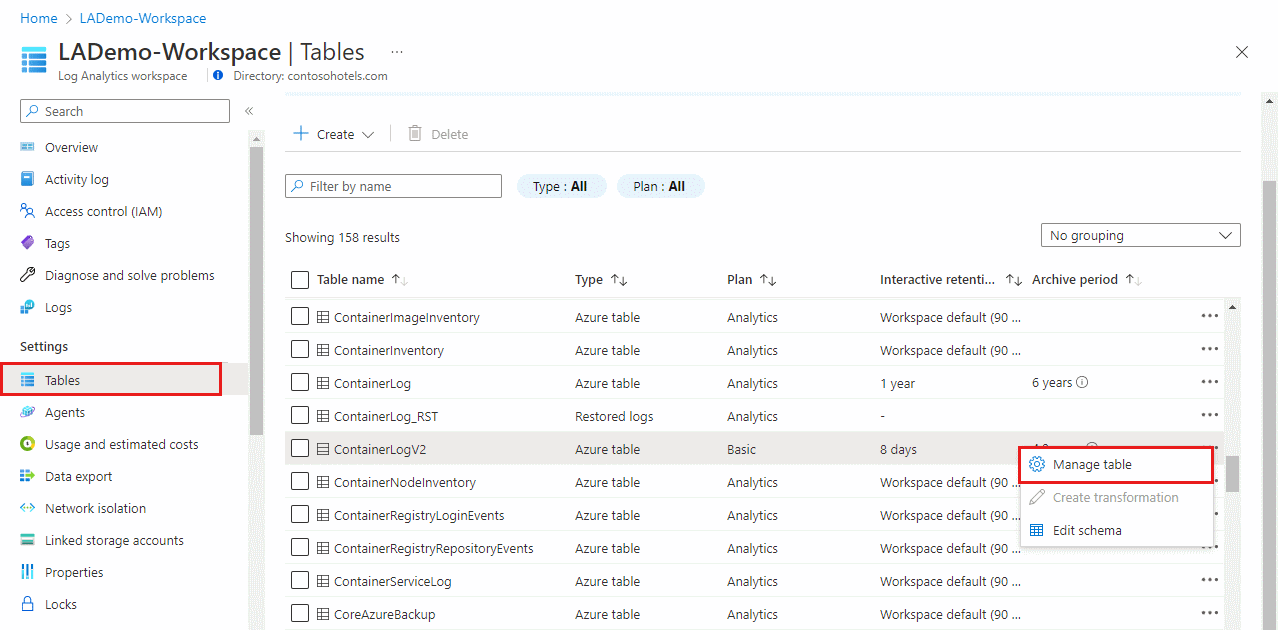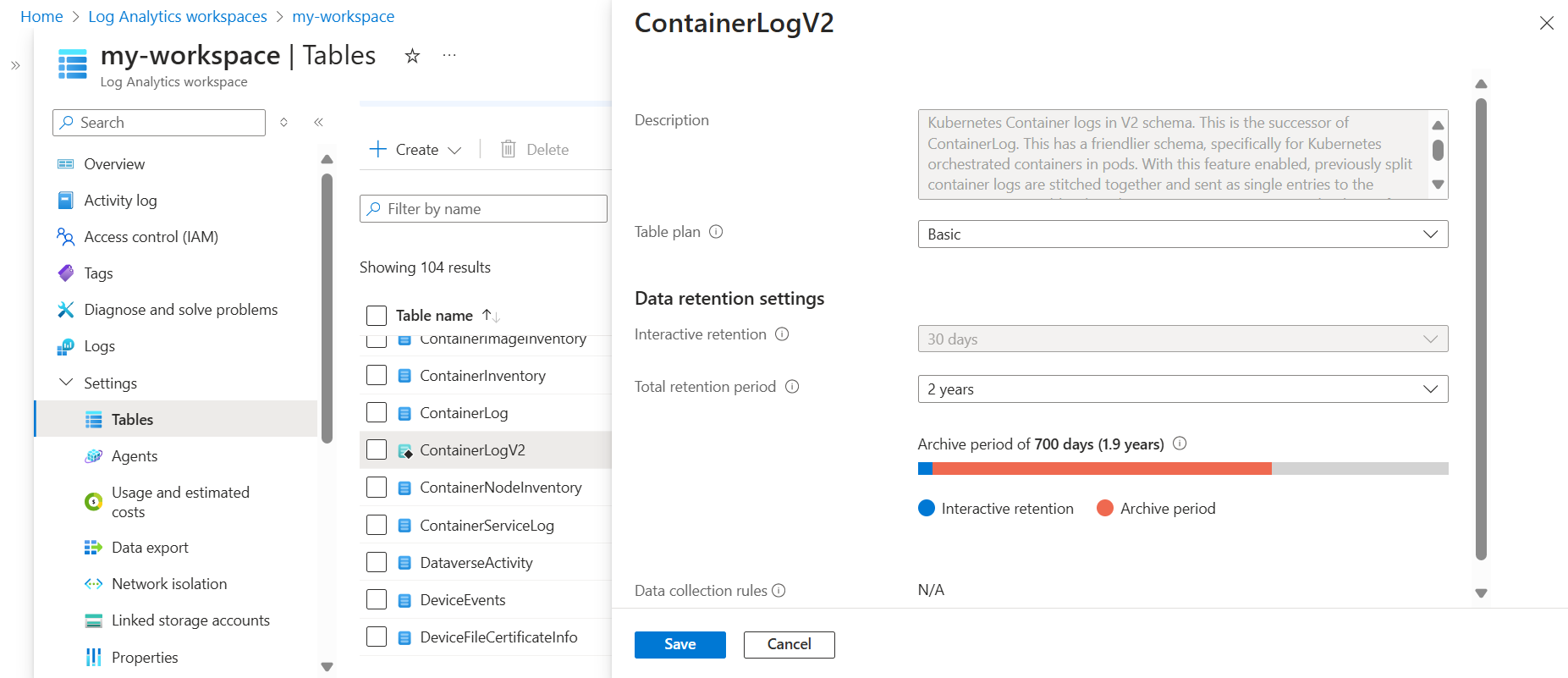你当前正在访问 Microsoft Azure Global Edition 技术文档网站。 如果需要访问由世纪互联运营的 Microsoft Azure 中国技术文档网站,请访问 https://docs.azure.cn。
根据 Log Analytics 工作区中的数据使用量选择表计划
你可以使用一个 Log Analytics 工作区存储任何用途所需的任何类型的日志。 例如:
- 需要使用成本低廉的长期存储来满足审核和合规性要求的大量详细数据
- 供开发人员用于进行故障排除的应用和资源数据
- 用于缩放和警报用途以确保持续的卓越运营和安全性的关键事件和性能数据
- 用于进行高级分析和机器学习的聚合长期数据趋势
使用表计划,可以根据表中数据的使用频率以及需要用到该数据的分析类型来管理数据成本。 本文介绍了如何设置表的计划。
有关每个表计划所提供的功能及其最佳用例的信息,请参阅表计划。
| 操作 |
所需的权限 |
| 查看表计划 |
对 Log Analytics 工作区具有 Microsoft.OperationalInsights/workspaces/tables/read 权限,例如,Log Analytics 读者内置角色所提供的权限 |
| 设置表计划 |
对 Log Analytics 工作区具有 Microsoft.OperationalInsights/workspaces/write 和 microsoft.operationalinsights/workspaces/tables/write 权限,例如,Log Analytics 参与者内置角色所提供的权限 |
仅当使用 API 创建自定义表时,才能将表计划设置为“辅助”计划。 内置 Azure 表当前不支持辅助计划。 使用辅助计划创建表后,无法再切换表的计划。
所有表都支持分析计划,所有基于 DCR 的自定义表和某些 Azure 表支持基本日志计划。 你可以在“分析”和“基本”计划之间切换,更改将立即对表中的现有数据生效。
将表的计划从“分析”更改为“基本”时,Azure Monitor 会根据为表设置的总保留期,将存在时间超过 30 天的所有数据视为长期保留数据。 换句话说,表的总保留期保持不变,除非显式修改长期保留期。
“分析”是门户中创建的所有表的默认表计划。 你可以按本部分所述在“分析”和“基本”计划之间进行切换。
若要在 Azure 门户中切换表的计划,请执行以下操作:
从“Log Analytics 工作区”菜单中,选择“表”。
“表”屏幕列出了工作区中的所有表。
选择要配置的表的上下文菜单,然后选择“管理表”。
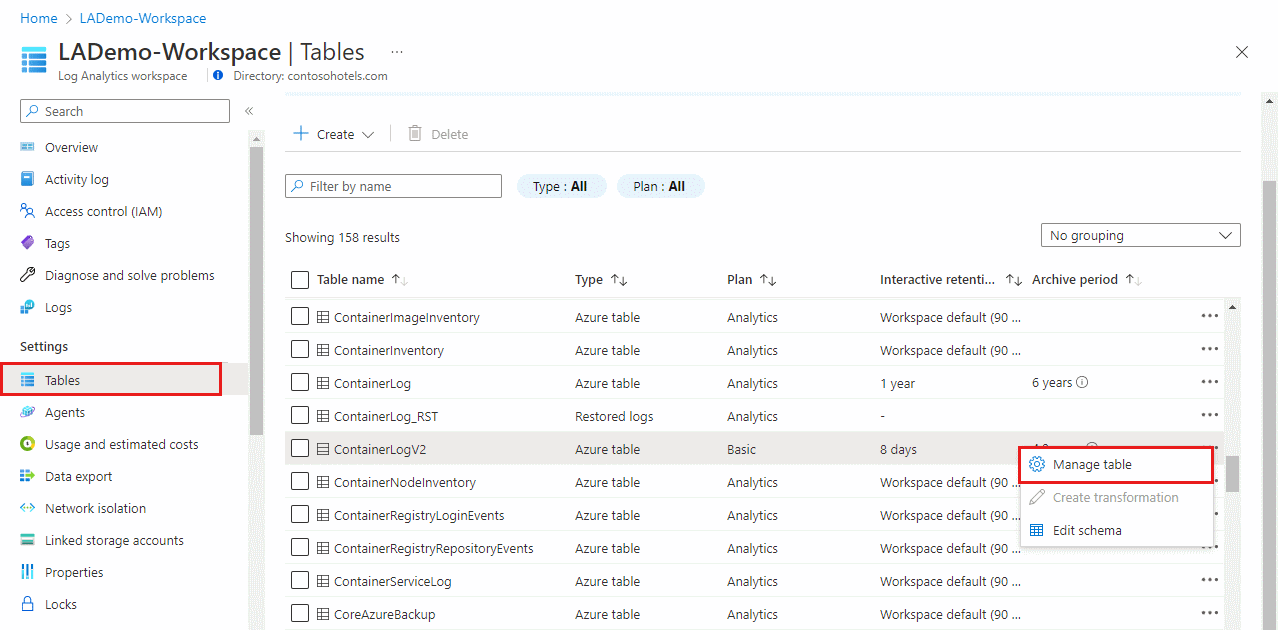
从表配置屏幕上的“表计划”下拉菜单中,选择“基本”或“分析”。
仅对支持基本日志的表启用“表计划”下拉菜单。
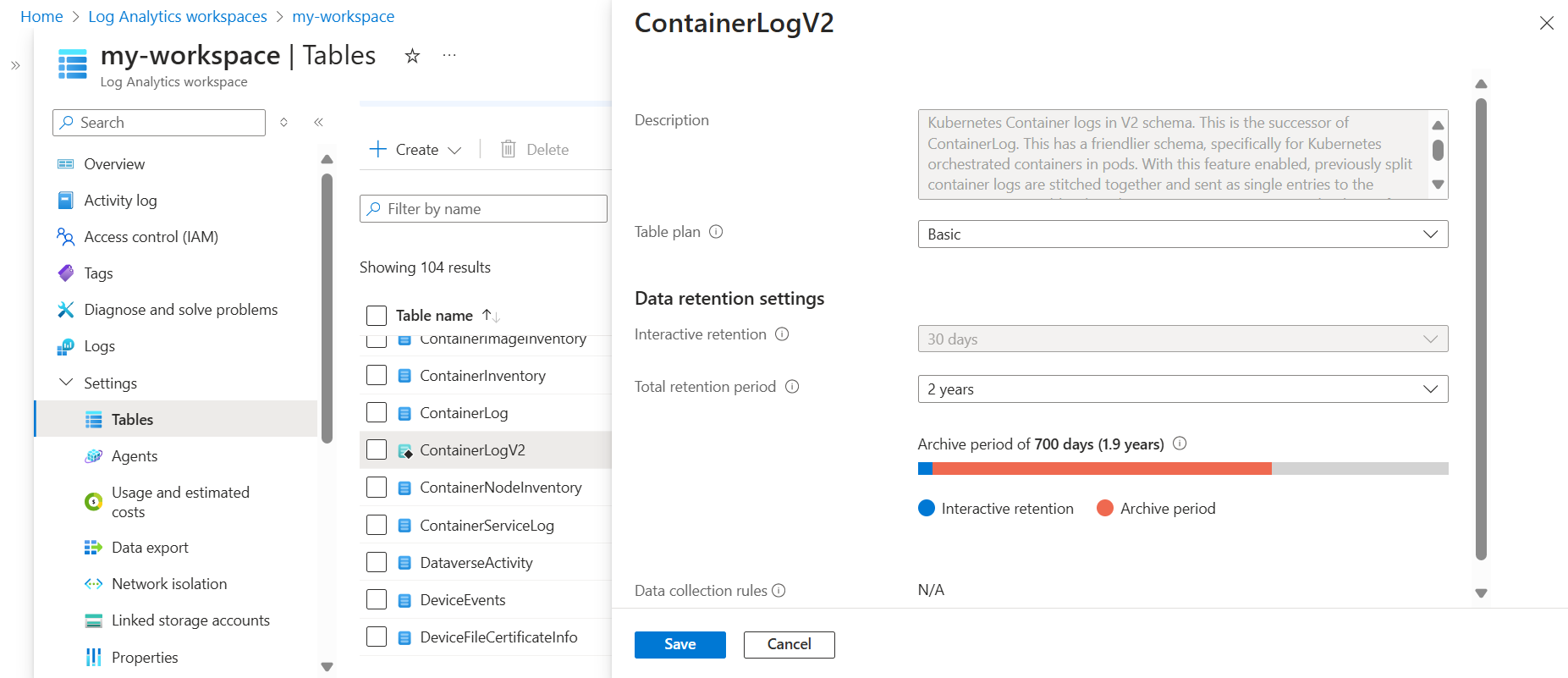
选择“保存”。
若要为基本日志或分析日志配置表,请调用“表 - 更新 API”:
PATCH https://management.azure.com/subscriptions/<subscriptionId>/resourcegroups/<resourceGroupName>/providers/Microsoft.OperationalInsights/workspaces/<workspaceName>/tables/<tableName>?api-version=2021-12-01-preview
请求正文
| 名称 |
Type |
说明 |
| properties.plan |
字符串 |
表计划。 可能的值为 Analytics 和 Basic。 |
此示例为基本日志配置 ContainerLogV2 表。
容器见解默认使用 ContainerLog。 若要切换为使用容器见解 ContainerLogV2,请先启用 ContainerLogV2 架构,然后再将表转换为基本日志。
示例请求
PATCH https://management.azure.com/subscriptions/ContosoSID/resourcegroups/ContosoRG/providers/Microsoft.OperationalInsights/workspaces/ContosoWorkspace/tables/ContainerLogV2?api-version=2021-12-01-preview
示例响应
此示例是更改为“基本日志”的表的响应:
状态代码:200
{
"properties": {
"retentionInDays": 30,
"totalRetentionInDays": 30,
"archiveRetentionInDays": 22,
"plan": "Basic",
"lastPlanModifiedDate": "2022-01-01T14:34:04.37",
"schema": {...}
},
"id": "subscriptions/ContosoSID/resourcegroups/ContosoRG/providers/Microsoft.OperationalInsights/workspaces/ContosoWorkspace",
"name": "ContainerLogV2"
}
若要配置表以获取基本日志或分析日志,请运行 az monitor log-analytics workspace table update 命令,并将 --plan 参数设置为 Basic 或 Analytics。
若要设置基本日志,请执行以下操作:
az monitor log-analytics workspace table update --subscription ContosoSID --resource-group ContosoRG --workspace-name ContosoWorkspace --name ContainerLogV2 --plan Basic
若要设置 Analytics Logs,请运行:
az monitor log-analytics workspace table update --subscription ContosoSID --resource-group ContosoRG --workspace-name ContosoWorkspace --name ContainerLogV2 --plan Analytics
若要配置表的计划,请使用 Update-AzOperationalInsightsTable cmdlet:
Update-AzOperationalInsightsTable -ResourceGroupName RG-NAME -WorkspaceName WORKSPACE-NAME -TableName TABLE-NAME -Plan Basic|Analytics
若要设置基本日志,请执行以下操作:
Update-AzOperationalInsightsTable -ResourceGroupName ContosoRG -WorkspaceName ContosoWorkspace -TableName ContainerLogV2 -Plan Basic
若要设置 Analytics Logs,请运行:
Update-AzOperationalInsightsTable -ResourceGroupName ContosoRG -WorkspaceName ContosoWorkspace -TableName ContainerLogV2 -Plan Analytics